-
windows10自带压缩工具如何使用呢?
- 2017-02-16 00:00:08 来源:windows10系统之家 作者:爱win10
windows10自带压缩工具如何使用呢?Windows10依然延续了从win7x32位精品系统开始引入的压缩/解压zip压缩文件的功能,windows10自带压缩工具使用的方法也很简单,但是如何使用windows10自带压缩工具呢?下面就让系统之家小编给大家介绍windows10自带压缩工具如何使用的方法吧。
Windows10自带的压缩功能可以把文件或文件夹压缩成zip格式。
在文件或文件夹上点击右键,选择“发送到 - 压缩(zipped)文件夹”即可把选中的文件或文件夹压缩成同名的zip格式的压缩文件。如图:

windows10自带压缩工具如何使用图1
在zip格式的压缩文件上点击右键,选择“全部提取”。如图:
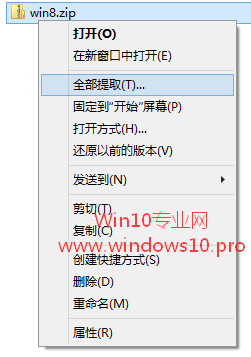
windows10自带压缩工具如何使用图2
这时会弹出“提取压缩(zipped)文件夹”窗口。如图:
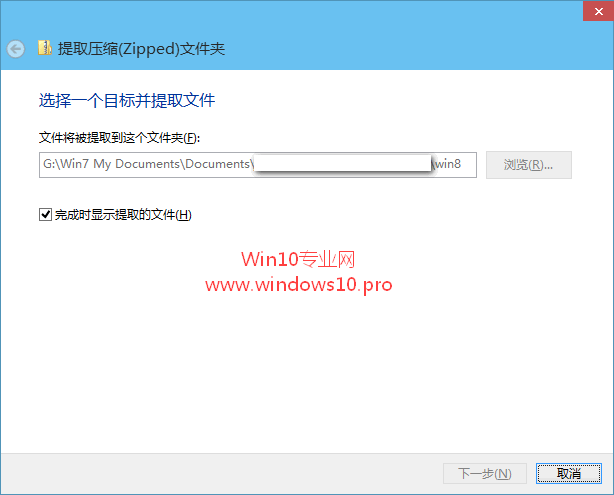
windows10自带压缩工具如何使用图3
在“文件将被提取到这个文件夹”设置解压后的文件或文件夹的保存位置,勾选“完成时显示提取的文件”,点击“下一步”,就会显示解压进度框。如图:
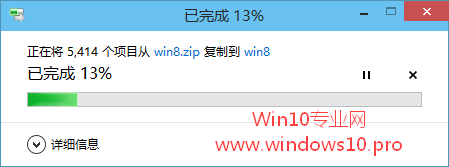
windows10自带压缩工具如何使用图4
以上就是小编给大家介绍的如何使用windows10自带压缩工具的方法了,如何使用windows10自带压缩工具的方法到这里也全部结束了相信大家对如何使用windows10自带压缩工具的方法都有一定的了解了吧,好了,如果大家还想了解更多的资讯,那就赶紧点击系统之家官网吧。
猜您喜欢
- 萝卜家园win732位旗舰版详细安装步骤..2017-05-29
- win7系统重装成xp方法2017-03-03
- u盘制作完成后怎么重装win7系统..2017-03-31
- windows7的文件命名规则是什么?..2020-12-07
- 戴尔Ghost win7旗舰版系统32位最新下..2017-05-14
- 打印机怎么扫描,小编告诉你打印机怎么..2018-05-22
相关推荐
- 萝卜家园笔记本xp系统U盘安装图解.. 2017-05-17
- 雨林木风W10系统安装教程 2016-11-09
- 软件打不开,小编告诉你解决软件打不开.. 2018-08-25
- 小编告诉你光盘安装Ghost win7系统32.. 2017-05-14
- hdmi接口,小编告诉你hdmi接口怎么连接.. 2018-03-14
- 萝卜家园安装教程图文详解.. 2016-09-12





 系统之家一键重装
系统之家一键重装
 小白重装win10
小白重装win10
 星语系统优化win7V1.6 绿色版(系统优化与增强的软件)
星语系统优化win7V1.6 绿色版(系统优化与增强的软件) 电脑公司ghost Win7系统下载32位纯净版1705
电脑公司ghost Win7系统下载32位纯净版1705 飞牛浏览器 v1.0.5.2官方版
飞牛浏览器 v1.0.5.2官方版 玩客浏览器 v1.3.1.9官方版
玩客浏览器 v1.3.1.9官方版 系统之家ghost win10 x32专业版v201610
系统之家ghost win10 x32专业版v201610 应用程序管理卫士v2.0 免费安装版 (桌面程序管理工具)
应用程序管理卫士v2.0 免费安装版 (桌面程序管理工具) foobar2000 v
foobar2000 v 系统之家win1
系统之家win1 最新可牛影像
最新可牛影像 萝卜家园win1
萝卜家园win1 360游戏盒子v
360游戏盒子v 小白系统ghos
小白系统ghos 深度技术Win1
深度技术Win1 RocketDock v
RocketDock v 超级巡警脱壳
超级巡警脱壳 火速浏览器 v
火速浏览器 v 电脑公司wind
电脑公司wind 粤公网安备 44130202001061号
粤公网安备 44130202001061号